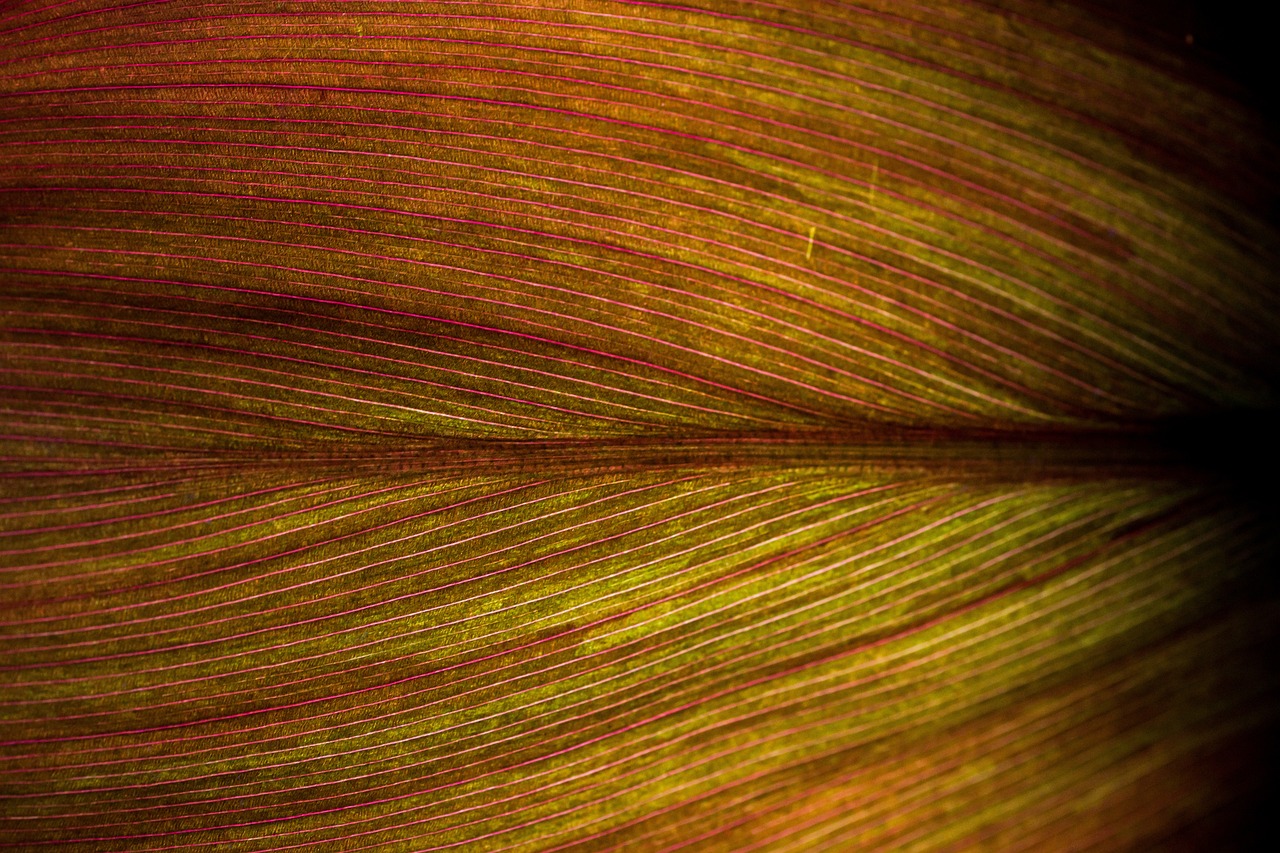디스크립션은 텍스트로만 구성해줘. 크론에 대해 상세히 알려드립니다. 이 글에서는 크론의 기본 개념, 구조, 활용 방법과 주의사항 등을 쉽게 정리하였습니다. 또한, 개인적인 경험을 바탕으로 실제 적용 사례도 함께 공유하니 많은 도움이 될 것입니다.
크론의 정의와 중요성
크론(Cron)은 유닉스 계열 운영 시스템에서 사용하는 시간 기반 작업 스케줄러로, 사용자가 지정한 일정에 따라 명령어나 스크립트를 반복적으로 실행할 수 있도록 도와주는 도구입니다. 제가 직접 경험해본 바에 따르면, 크론은 시스템 유지 관리 또는 단순한 자동화 작업에 매우 유용합니다. 예를 들어, 특정 시간마다 백업 스크립트를 실행하거나, 로그 파일을 주기적으로 삭제하는 작업을 설정할 수 있습니다.
크론의 작동 원리는 크론탭(crontab) 파일에 설정된 스케줄에 따라 이루어집니다. 이 파일은 사용자가 원하는 작업의 리스트와 언제 실행될지를 정의하는 구조를 가지고 있습니다. 다른 말로 하면, 크론은 복잡한 작업을 간단하게 만들어주는 마법과도 같죠.
크론 세팅하기
크론의 설치는 대부분의 리눅스 배포판에서 기본으로 제공되며, 만약 설치가 필요하다면 다음과 같이 명령어를 입력하면 됩니다:
bash
sudo apt install cron
설치가 완료되면, 개인 크론탭 파일을 생성하기 위해 crontab -e 명령어로 해당 파일을 열 수 있습니다. 여기서 각 작업의 실행 주기를 설정하면, 크론이 자동으로 명령을 수행하게 됩니다. 크론탭 파일은 다음과 같은 형식을 따릅니다:
* * * * * <실행할 명령>
각 문자는 각각의 필드를 나타내며, 이는 다음과 같은 의미를 가집니다:
| 필드 | 범위 |
|---|---|
| 분 | 0-59 |
| 시 | 0-23 |
| 일 | 1-31 |
| 월 | 1-12 |
| 요일 | 0-6 (0=일요일) |
이러한 구조를 통해 사용자는 원하는 시간과 요일에 따라 작업을 효율적으로 예약할 수 있습니다.
활용 예시
크론의 활용은 굉장히 다양합니다. 제가 직접 사용해본 한 예를 들자면, 주기적으로 서버의 로그를 정리하는 작업을 설정했습니다. 다음과 같은 간단한 명령어로 설정할 수 있었습니다:
0 2 * * * /usr/bin/find /var/log -name "*.log" -type f -mtime +7 -exec rm {} \;
이 명령어는 매일 새벽 2시에 7일 이상된 로그 파일을 찾아 삭제하는 작업을 수행합니다. 이런 간단한 크론 설정 덕분에, 매일 수작업으로 로그를 정리하던 번거로움에서 벗어날 수 있었습니다.
크론탭의 구조와 관리
크론은 크론탭 파일을 통해 관리되며, 각 사용자마다 별도의 크론탭 파일을 갖고 있어 자신만의 작업 스케줄을 구성할 수 있습니다. 이 파일의 각 줄에는 하나의 작업이 정의되며, 실행할 명령 뒤에 해당 명령의 예약 시간을 명시할 수 있습니다.
크론탭 편집하기
크론탭 파일을 수정하려면 터미널에서 crontab -e를 입력하면 됩니다. 이 명령을 실행하면 기본 텍스트 편집기가 열리며, 여기서 각 작업을 추가하거나 수정할 수 있습니다.
간단한 구조로는 다음과 같은 요소가 포함됩니다:
– 명령이 실행될 시간
– 실행할 명령어 위치
개인적인 크론탭 설정을 볼 수 있어 학습하기에 좋은 자료가 됩니다.
시스템 크론과 사용자 크론
크론은 두 가지 형태로 사용될 수 있습니다. 첫 번째는 시스템 크론(/etc/crontab 등)으로 전체 시스템의 작업을 관리하며, 두 번째는 개인 사용자 크론으로 사용자별로 작업을 관리하게 됩니다. 시스템 크론에서는 모든 사용자에 대한 작업을 설정할 수 있으나, 개인 크론에서는 각 사용자가 자신만의 작업을 설정할 수 있는 장점이 있습니다.
다양한 크론 스케줄링 방법
크론은 다양한 방식으로 스케줄링이 가능합니다. 반복 작업뿐만 아니라 특정 조건에 따라 한 번만 실행되도록 설정할 수도 있습니다. 이러한 방식은 매우 유연하게 작업을 관리할 수 있게 해줍니다.
미리 정의된 매크로 사용하기
일부 크론 구현에서는 다음과 같은 비표준 매크로를 지원합니다:
| 매크로 | 설명 |
|---|---|
| @yearly | 1년에 한 번, 1월 1일 자정에 실행 |
| @monthly | 매달 1일 자정에 실행 |
| @weekly | 매주 일요일 자정에 실행 |
| @daily | 매일 자정에 실행 |
| @hourly | 매시간에 한 번 실행 |
| @reboot | 컴퓨터 시작 시에 실행 |
저는 개인적으로 이 매크로를 통해 작업을 간소화 할 수 있음을 느꼈어요. 예를 들어, 매월 1일 자정에 백업 작업을 설정하기가 정말 수월해지더군요. 이러한 방식은 사용자에게 더 많은 편리함을 제공합니다.
특별한 분해능 설정하기
크론은 슬래시(/)와 별표(*)를 이용하여만큼 특정 간격으로 주기적으로 작업을 실행할 수 있습니다. 예를 들어 */5라는 표현은 매 5분 간격으로 작업을 실행한다고 설정할 수 있습니다. 이를 통해 사용자는 더 세밀한 작업 스케줄을 만들 수 있습니다.
크론 사용 시 주의사항
크론을 사용할 때 몇 가지 주의할 점이 있습니다. 특히, 로그 관리를 설정할 경우 로그 파일이 고갈되지 않도록 주의해야 해요. 만약 로그가 계속 쌓이게 되면, 시스템의 성능 저하를 초래할 수 있답니다.
Permission 설정
크론을 안전하게 사용하는 것도 중요합니다. /etc/cron.allow 및 /etc/cron.deny 파일을 설정하여 특정 사용자만 크론 작업을 사용할 수 있도록 제한할 수 있습니다. 이 설정을 통해 시스템 보안을 강화하는 것이 좋답니다.
시간대와 관련된 문제
크론은 시스템의 시간대 설정을 따릅니다. 다양한 시간대의 사용자가 있을 경우, 크론탭의 시간대를 명시하여 혼동을 줄일 수 있습니다. 크론탭의 맨 위에 CRON_TZ=<time zone> 형식으로 추가할 수 있습니다.
자주 묻는 질문 (FAQ)
크론을 사용하기 위한 시스템 요구 사항은 무엇인가요?
크론을 사용하기 위해 특별한 시스템 요구 사항은 없지만, 유닉스 계열 운영체제가 필요합니다. 대부분의 리눅스 배포판에서 기본적으로 제공되며, 패키지 관리자로 설치하면 됩니다.
크론 로그는 어디서 확인하나요?
대부분의 크론 로그는 /var/log/syslog 파일에 기록됩니다. 별도의 파일을 만들고 싶다면 rsyslog.conf 설정을 통해 로그를 설정할 수 있습니다.
매크로 외에 다른 스케줄링 방법은 무엇인가요?
매크로 외에도 크론의 원활한 사용을 위해 각 필드에 다양한 표현을 조합하여 세밀한 스케줄링이 가능합니다. 예를 들어, 특정 요일에만 실행되도록 설정할 수 있답니다.
크론 작업이 실행되지 않는 이유는 무엇인가요?
크론 작업이 실행되지 않는 이유는 여러 가지가 있습니다. 시간대 설정이 잘못되었거나, 권한 문제 등으로 인해 작업이 실행되지 않을 수 있습니다.
이번 글을 읽으시면서 크론이 어떻게 작동하는지, 어떻게 활용할 수 있는지를 이해하는 데 도움이 되었으면 좋겠습니다. 크론은 반복적인 작업을 자동화함으로써 자신에게 많은 시간을 절약할 수 있는 유용한 도구입니다.
키워드: 크론, 리눅스, 유닉스, 자동화, 크론탭, 스케줄링, 시스템 관리, 로그 관리, 작업 자동화, 시간 기반, 매크로